
Tartalomjegyzék:
- Szerző John Day [email protected].
- Public 2024-01-30 09:44.
- Utoljára módosítva 2025-01-23 14:48.
Ebben az utasításban megtanulhatja, hogyan kell használni a Wax 2.0 nevű ingyenes videószerkesztő programot. A fájlok importálásához kattintson jobb gombbal az idővonal vezérlőinek bal oldalán lévő szürke mezőbe, majd kattintson a Média hozzáadása a projekthez lehetőségre. Miután a média a projektben van, húzza az összes fájlt az idővonalra. Győződjön meg róla, hogy csak kép avi és wav fájlokat importál.
1. lépés: Chroma-Keying vagy "Greenscreening"
Bizonyos színű objektumok levétele és kivágása Chroma-Keying vagy "Greenscreening" néven ismert. Kattintson a Video Plugins fülre a médiatár közelében található sávon, majd kattintson a Chromakey elemre, és húzza a mozgócipőre (A movieclip lehet szürke sáv jelzi) döntse el, hogy a ChromaKey működik -e.
2. lépés: Részecskék "Hóvá tétele"
Ezt követően megtanulhatja, hogyan kell „Hóvá tenni” egy videóban. Menjen vissza a videó bővítmények lapra, és húzza a részecskéket a videoklipre. Először ha havazáskor törölje a jelet a "Blend" négyzetből, és jelölje be a "Lineáris szín" négyzetet. Ezután a Létrehozás legördülő menüben váltson minden színt fehérre, és állítsa a méretet 1-5-re (min-max). Ezután változtassa meg a megsemmisítési menü színeit fehérre is. Ezután helyezze az idővonal jelölőt a videó közepére, és nyissa meg az Emitter legördülő menüt, és módosítsa a sugár beállításait, hogy illeszkedjen az egész videóhoz, és az „Y” irányát negatív számra, hogy a hó lefolyjon, akkor minden beállítást rendben lehet szerkeszteni, csak tegye a kívánt módon!
3. lépés: Mentés
A mentéshez kattintson a projektmenüre, a beállítások megváltoztatják a mentés útvonalát, majd lépjenek a projekt menübe, és kattintson a Render gombra.
Ajánlott:
AVR összeszerelő bemutató 2: 4 lépés

AVR Assembler 2. bemutató: Ez az oktatóanyag az "AVR Assembler Tutorial 1" folytatása. Ha még nem ment át az 1. oktatóanyagon, akkor most hagyja abba, és először tegye meg ezt. Ebben az oktatóanyagban folytatjuk az atmega328p u összeszerelési nyelv programozásának tanulmányozását
AVR összeszerelő bemutató 1: 5 lépés

AVR Assembler Tutorial 1: Úgy döntöttem, hogy írok egy sor oktatóanyagot arról, hogyan kell összeállítani a Nyelv programokat az Atmega328p -hez, amely az Arduino -ban használt mikrokontroller. Ha az emberek továbbra is érdeklődnek, továbbra is hetente fogok egyet, amíg el nem fogy
LED Kőműves Jar Snow Globe: 4 lépés

LED Mason Jar Snow Globe: A gyártók családja vagyunk, így amikor a legfiatalabb készítőnk azt mondta: "Szeretnék hógolyót készíteni befőttesüvegből". határozott válasz volt: "Hajrá!" Amikor megalkotta a prototípust, láttuk a látását, és hallottuk, hogy el akarja venni
ATMega1284 Quad Opamp Effects Box: 4 lépés (képekkel)
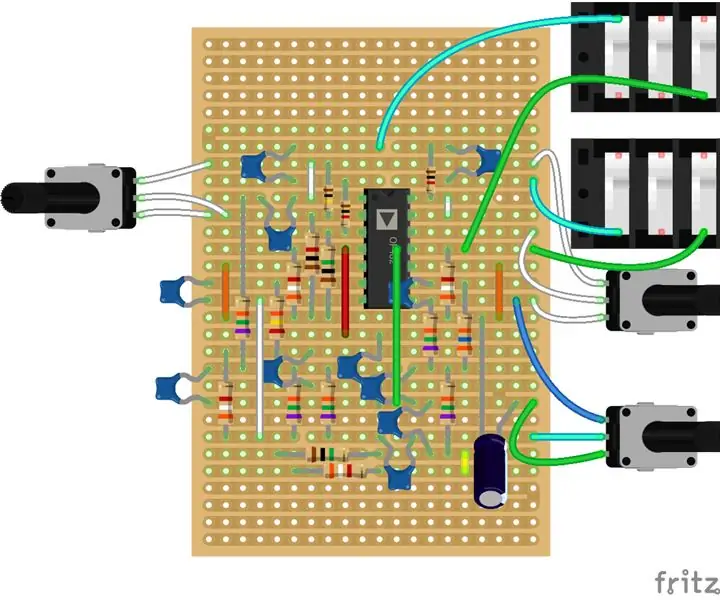
ATMega1284 Quad Opamp Effects Box: Az Open Music Labs Arduino Stomp Shield -je Arduino Uno -t és négy opamp -ot használ gitárhatás -dobozként. Az előző utasításhoz hasonlóan, amely bemutatja az Electrosmash Uno Pedalshield hordozását, az Open Music Labs gitárt is átvittem
PS1 emulátor Mac OS X Snow Leopard számára: 6 lépés

PS1 emulátor Mac OS X Snow Leopard számára: Rendben, akkor mindenki, így telepítheti és futtathatja a PS1 emulátort a Snow Leopardot futtató Mac számítógépen. Habozás nélkül kezdjük el! Szüksége lesz: *Mac Snow Leoparddal (más verziók nincsenek tesztelve) *Internet ac
